证书导入使用教程操作(导入证书必看)首先需要打开我们的签名软件,以轻松签
为例做演示。我们先打开轻松签APP-服务协议点击右上角同意-服务协议点击同
意。
![图片[1]-轻松签使用教程-博客喵](https://bkm.mistora.cc/wp-content/uploads/2025/04/image-124.png)
如何获取UDID
1、点击右下角-设备。
2、点击获取设备UDID。
3、获取UDID后,点击导入证书文件-点击最近项目-选择证书zip文件(切记一定要下在网站定制的时候下载证书文
件,如果不下载证书导入是没有证书的)。
![图片[2]-轻松签使用教程-博客喵](https://bkm.mistora.cc/wp-content/uploads/2025/04/image-125.png)
解压导入证书
1、导入证书后点击左下角-文件。
2、点击证书zip文件-解压。
3、解压好后-点击P12文件-点击导入证书库(密码统一为1)-点击描述文件-导入。
![图片[3]-轻松签使用教程-博客喵](https://bkm.mistora.cc/wp-content/uploads/2025/04/image-126.png)
导入IPA文件签名
1、点击轻松签右下角-设置-导入文件-选要签名的IPA文件。
2、点击轻松签左下角-文件-点击该IPA包-点击导入应用库。
3、点击轻松签左下角-应用-点击导入的IPA包-点击签名。
![图片[4]-轻松签使用教程-博客喵](https://bkm.mistora.cc/wp-content/uploads/2025/04/image-127.png)
签名定制
1、APP名字修改成什么,安装后手机桌面就是什么名字。
2、BundleIdentifier俗称标识码,标识码后面加.1即是所谓的多开APP。
3、选择证书,务必选择本机的P12文件。
4、点击更多设置-拉到底-其他选项按本图教程设置即可。
5、建议多玩,多试即可熟练。
![图片[5]-轻松签使用教程-博客喵](https://bkm.mistora.cc/wp-content/uploads/2025/04/image-128.png)
© 版权声明
1. 本站所有资源来源于用户上传和网络,如有侵权请邮件联系站长!
2. 分享目的仅供大家学习和交流,您必须在下载后24小时内删除!
3. 不得使用于非法商业用途,不得违反国家法律。否则后果自负!
4. 本站提供的源码、模板、插件等等其他资源,都不包含技术服务请大家谅解!
5. 如有链接无法下载、失效或广告,请联系管理员处理!
6. 本站资源售价只是赞助,收取费用仅维持本站的日常运营所需!
THE END


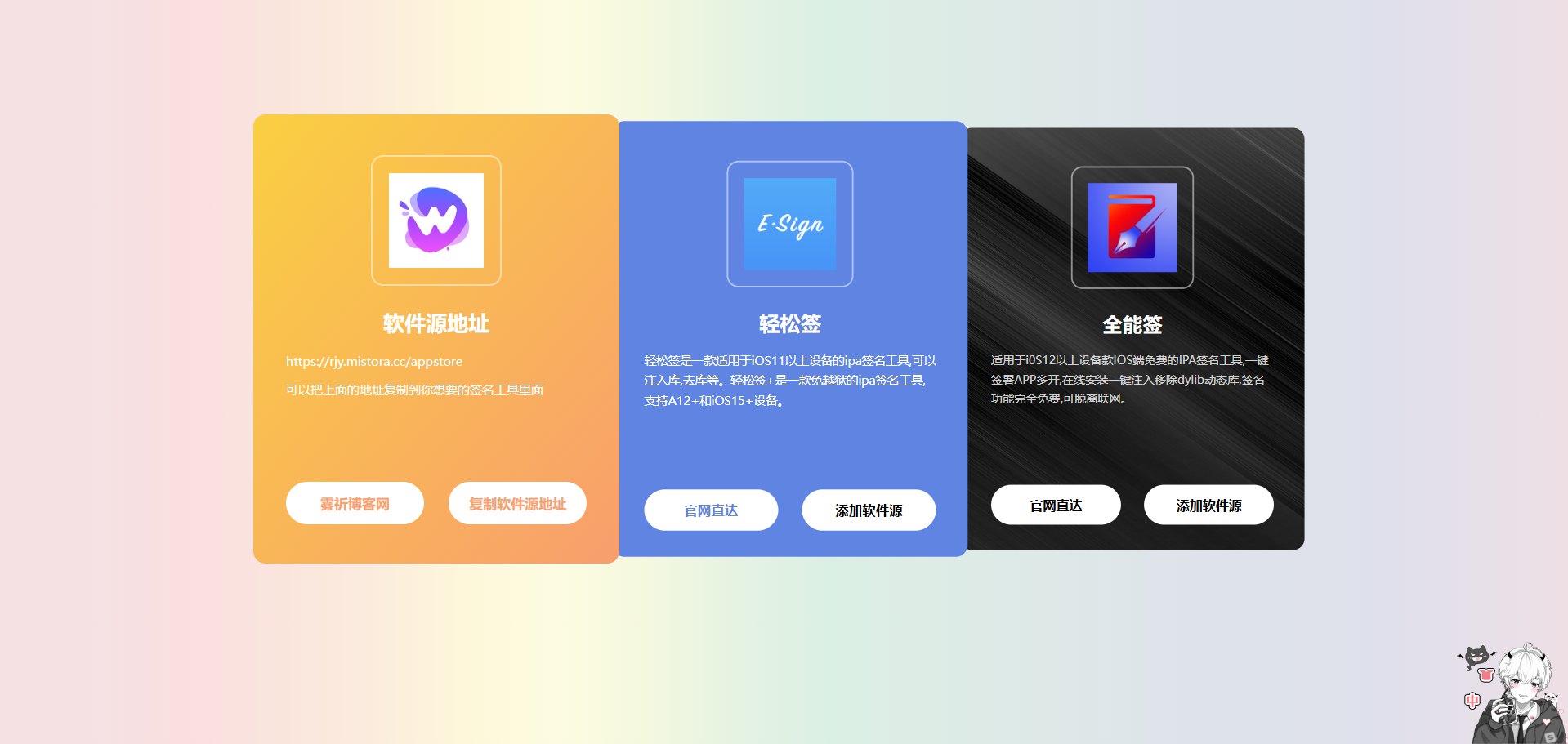
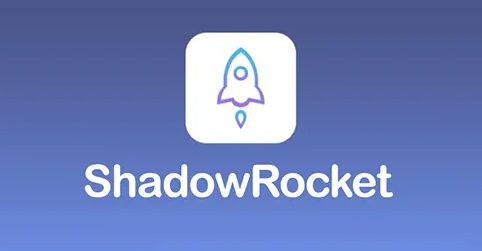
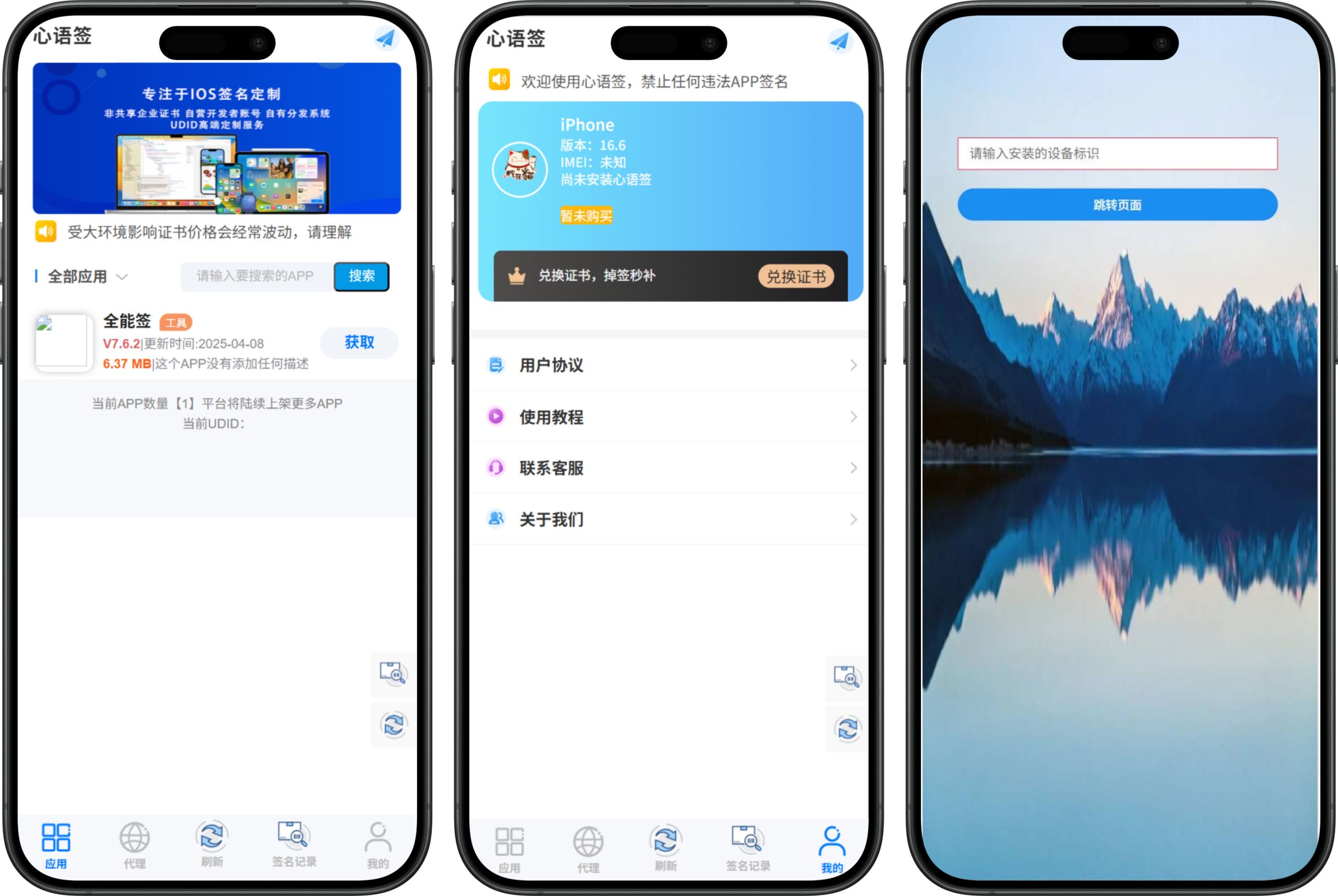
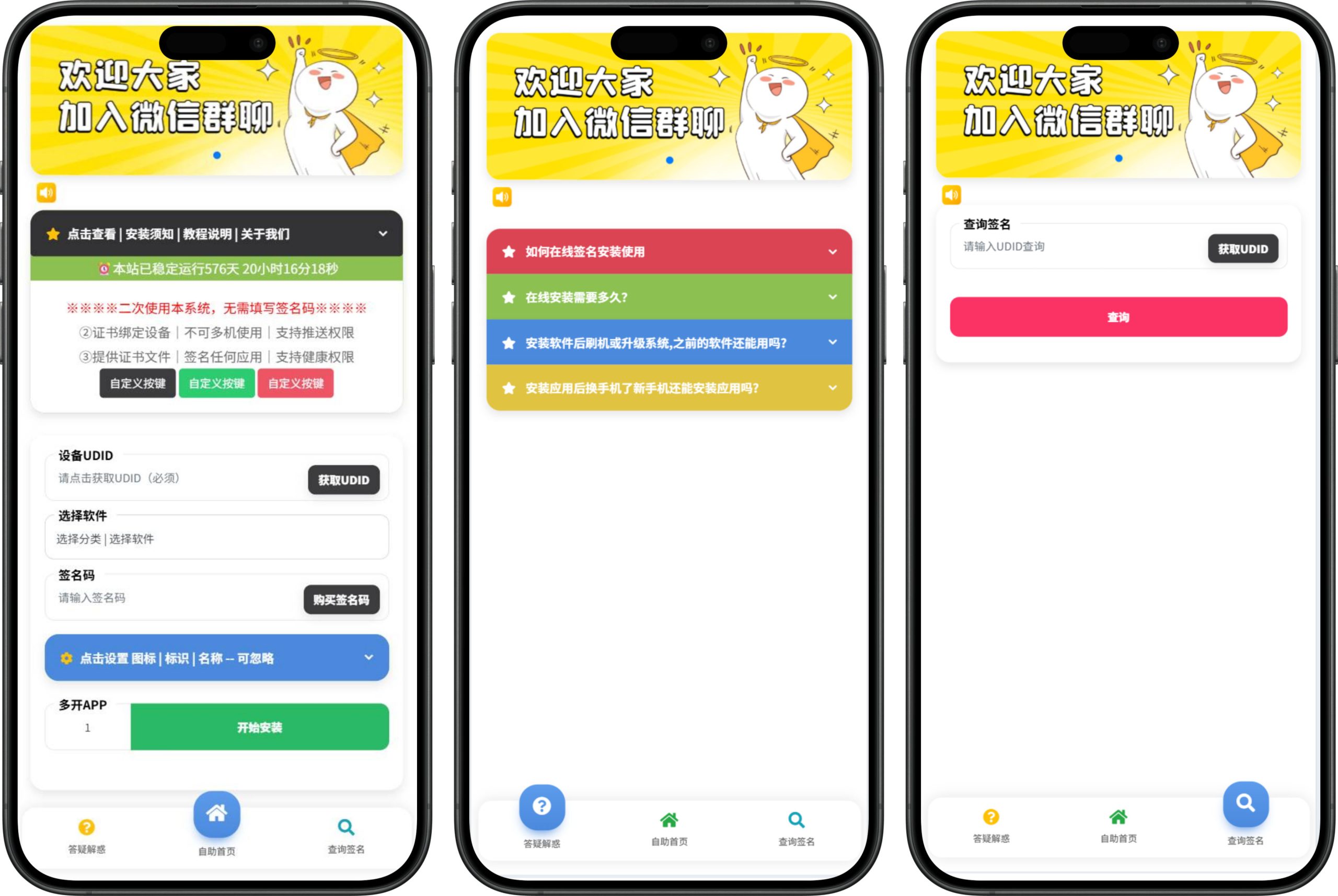
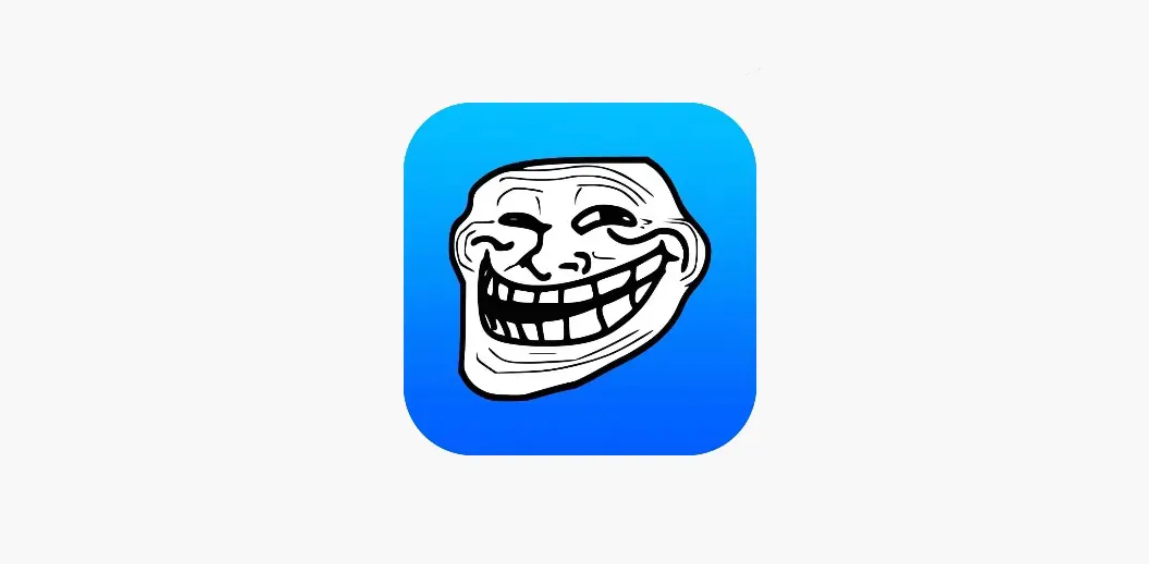
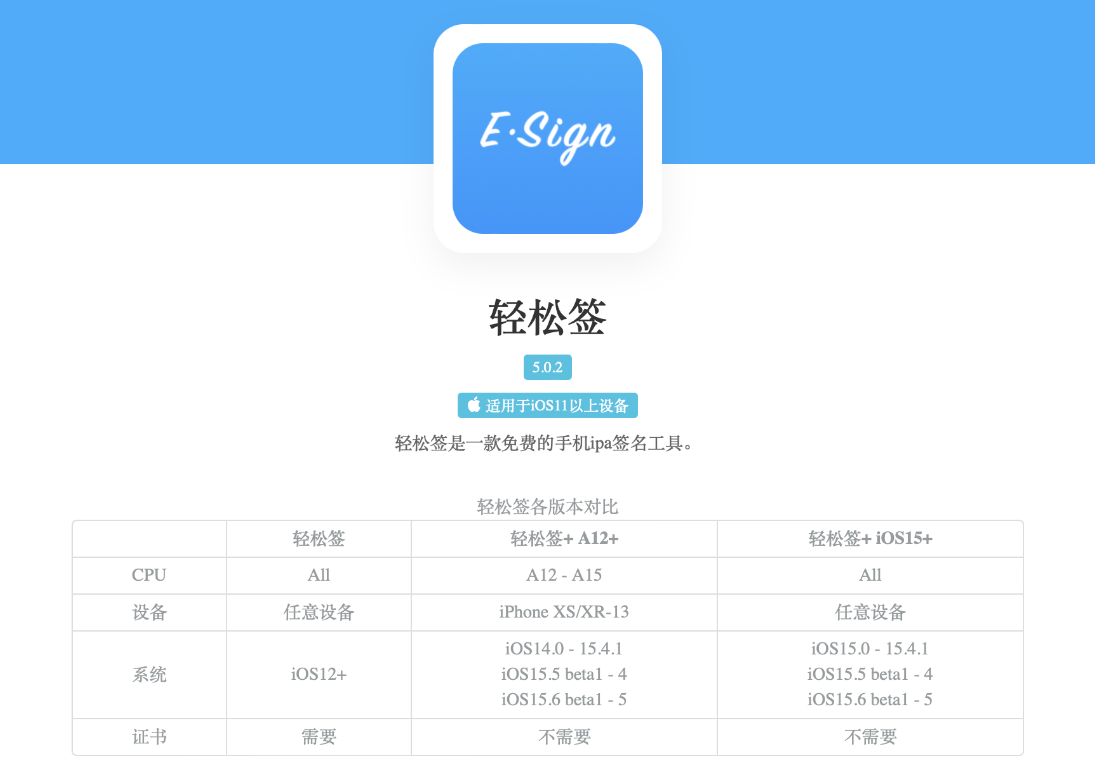




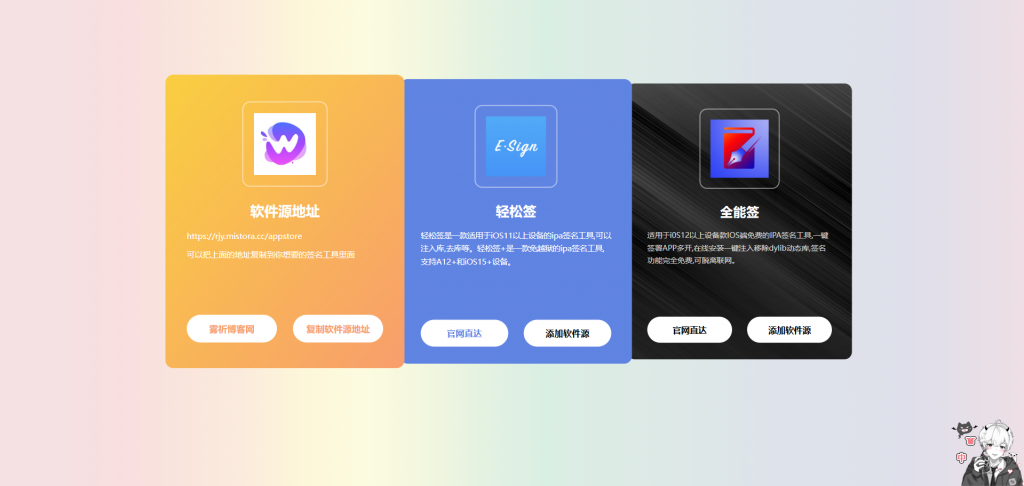
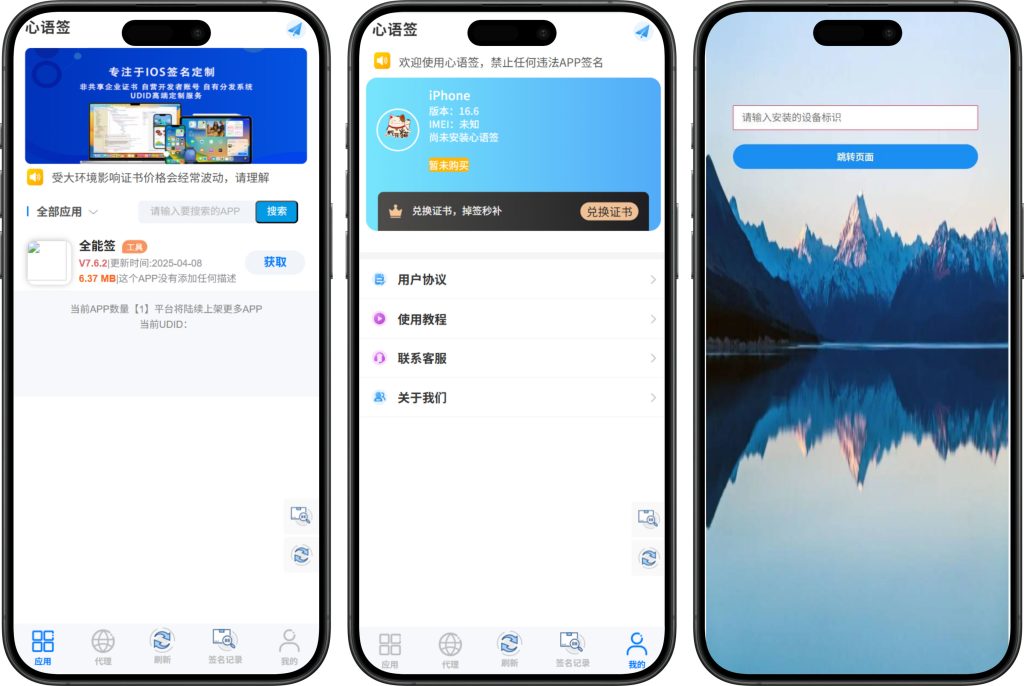
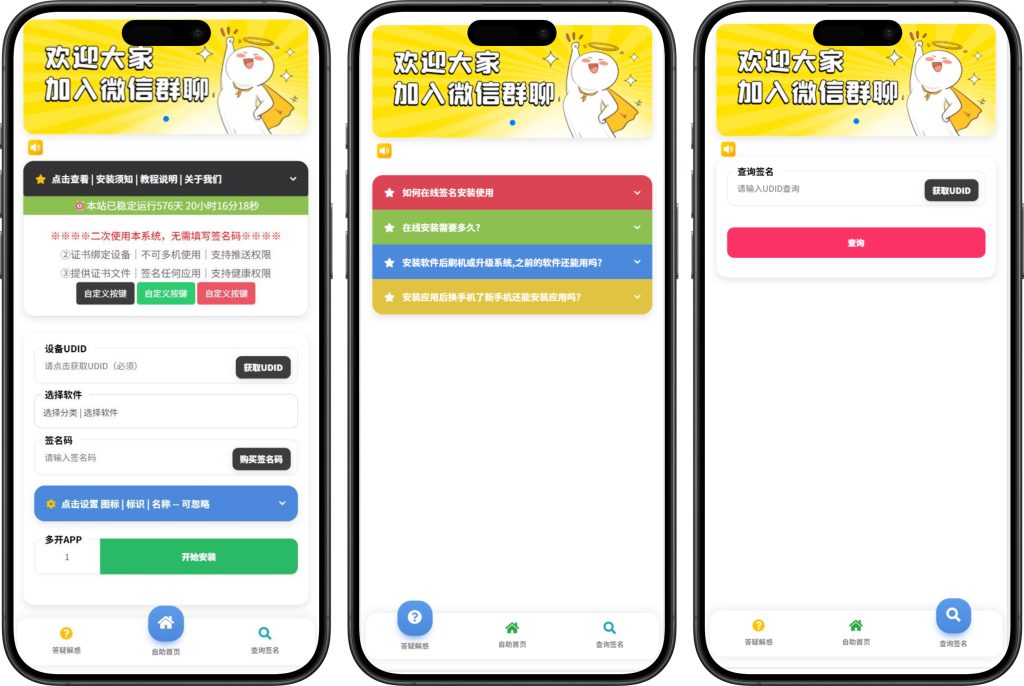
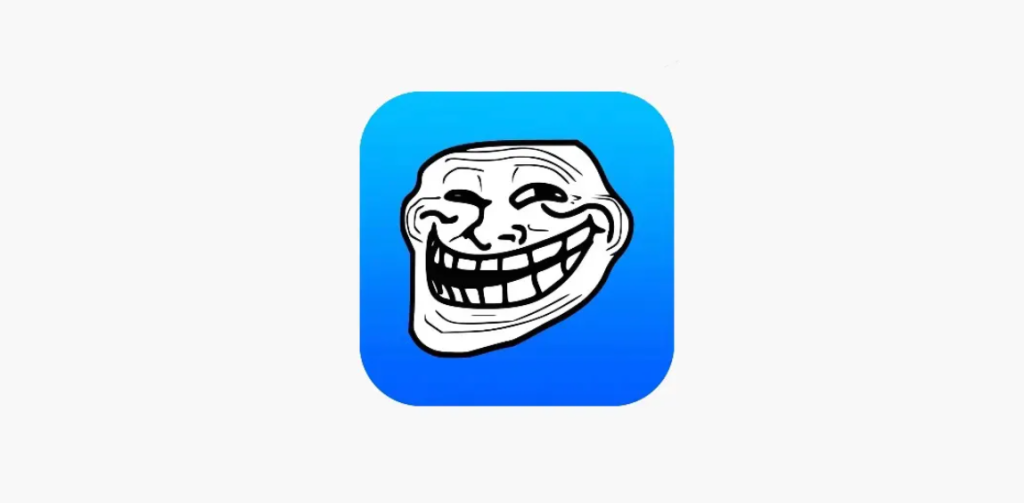
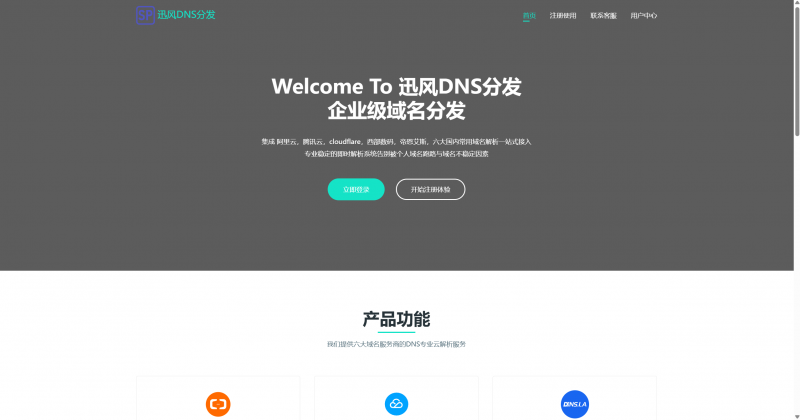
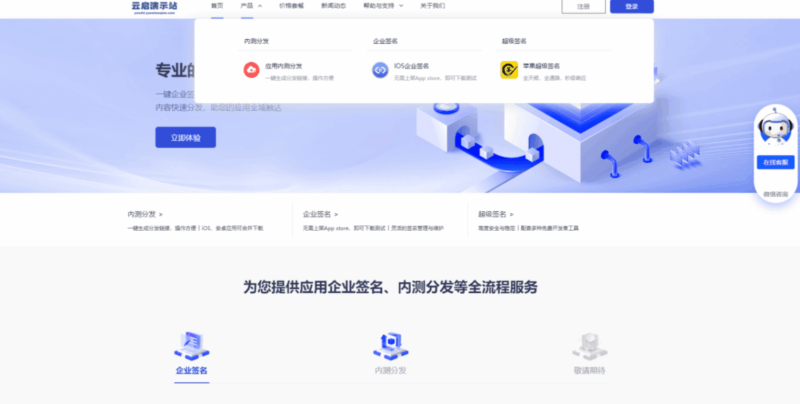



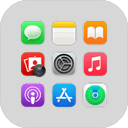

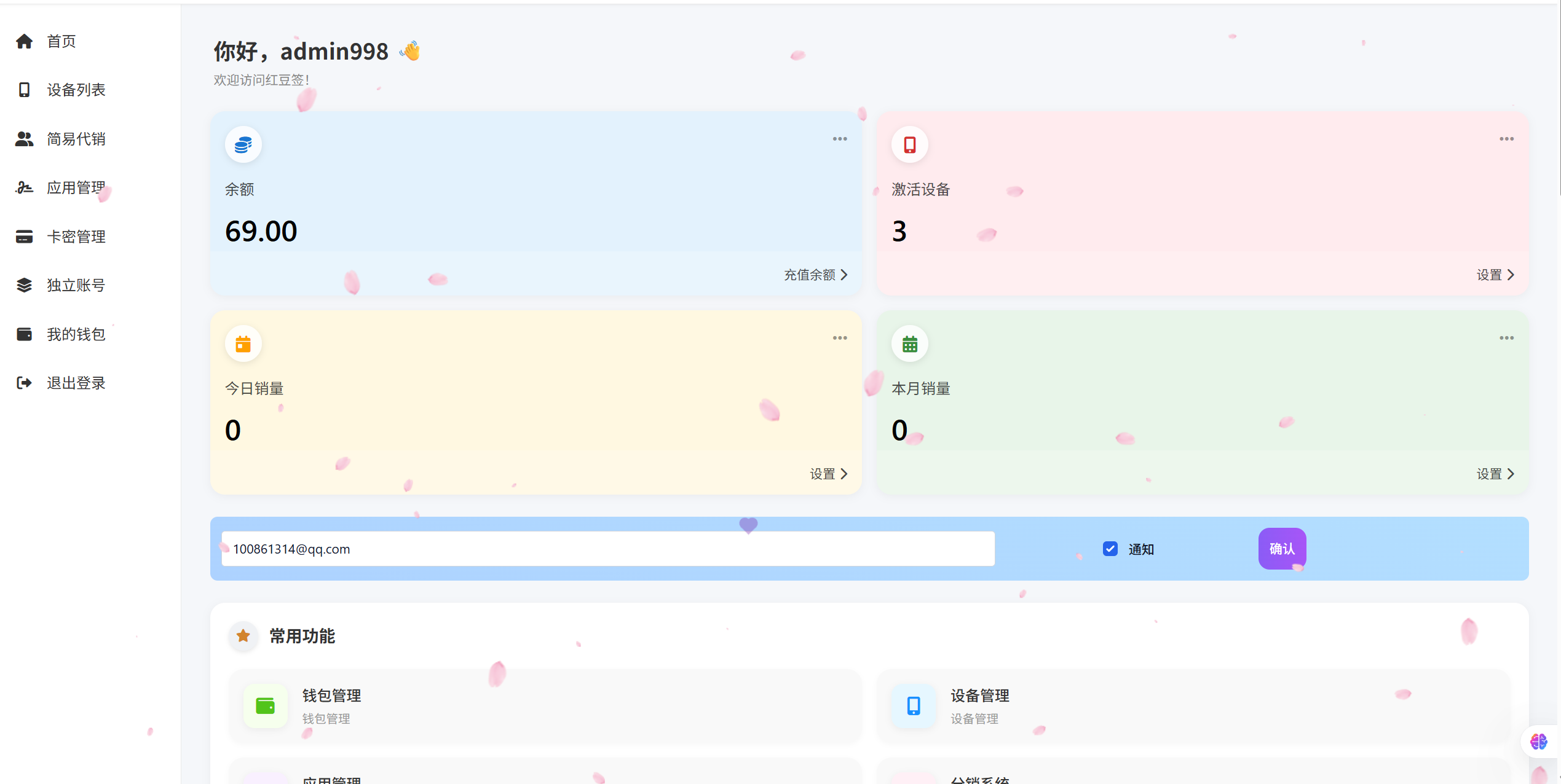

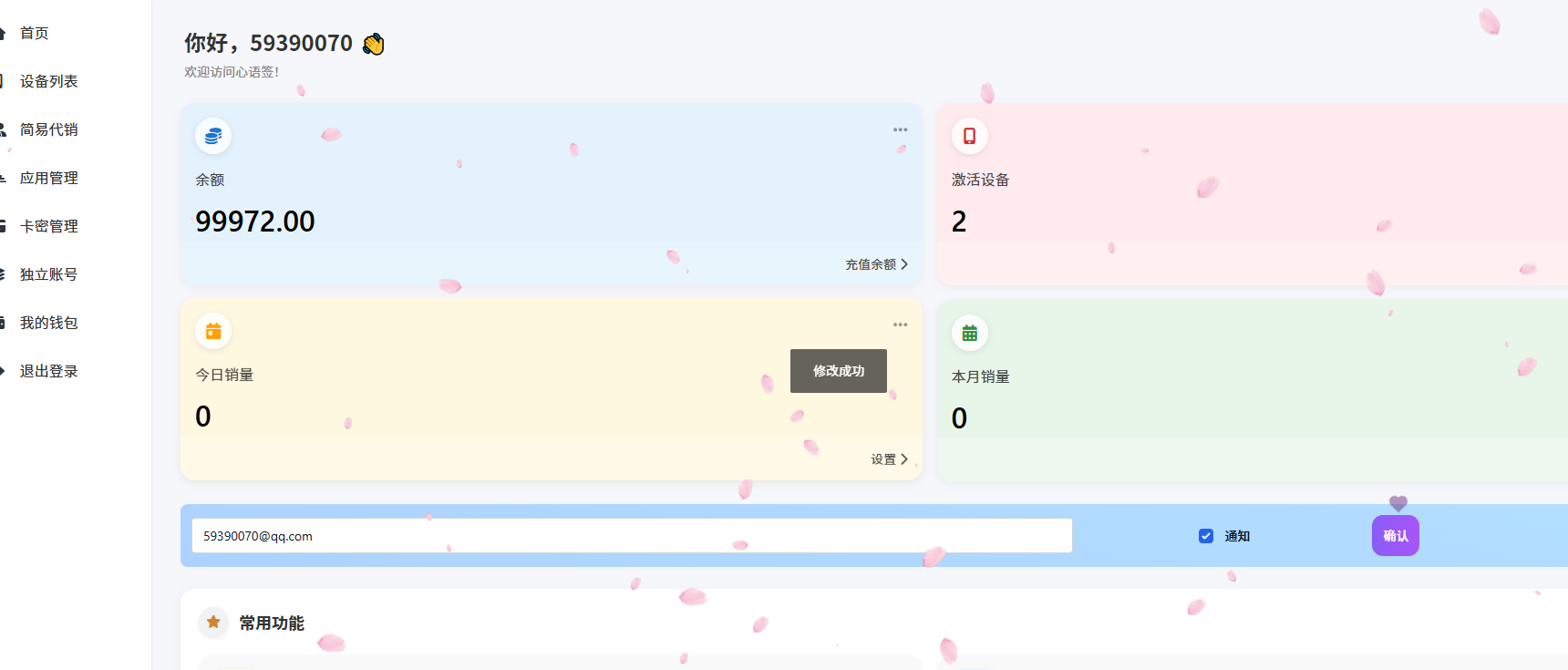

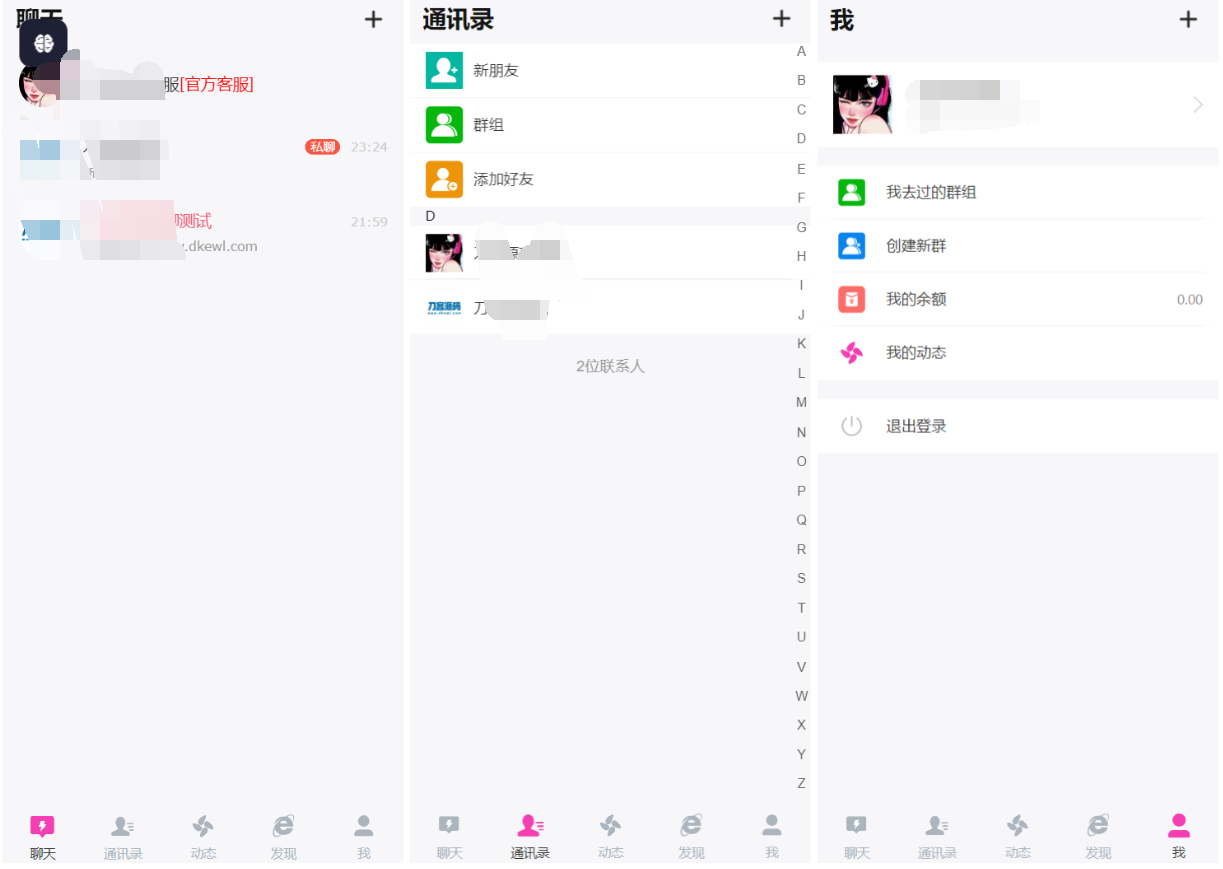
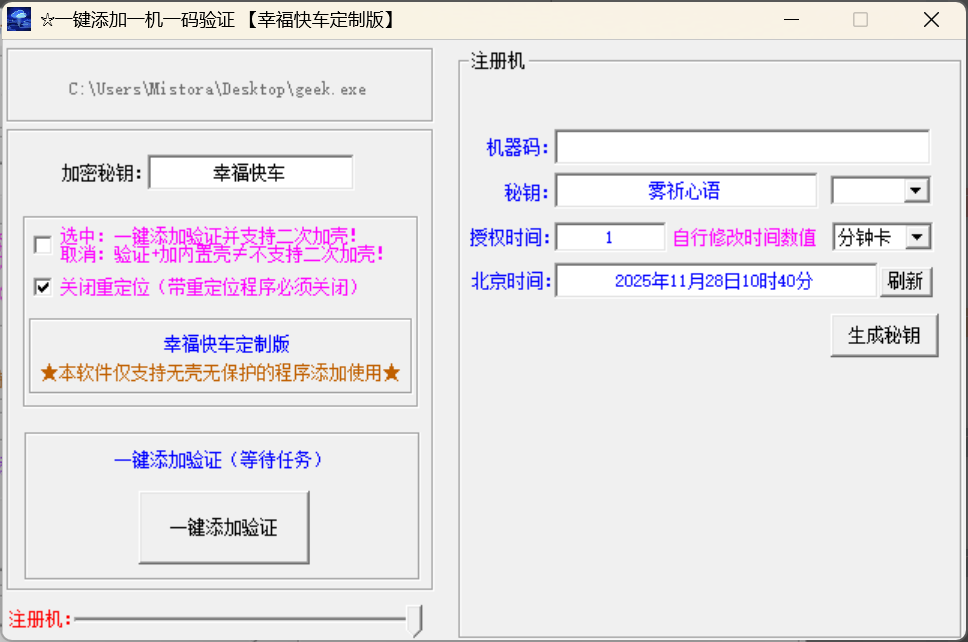
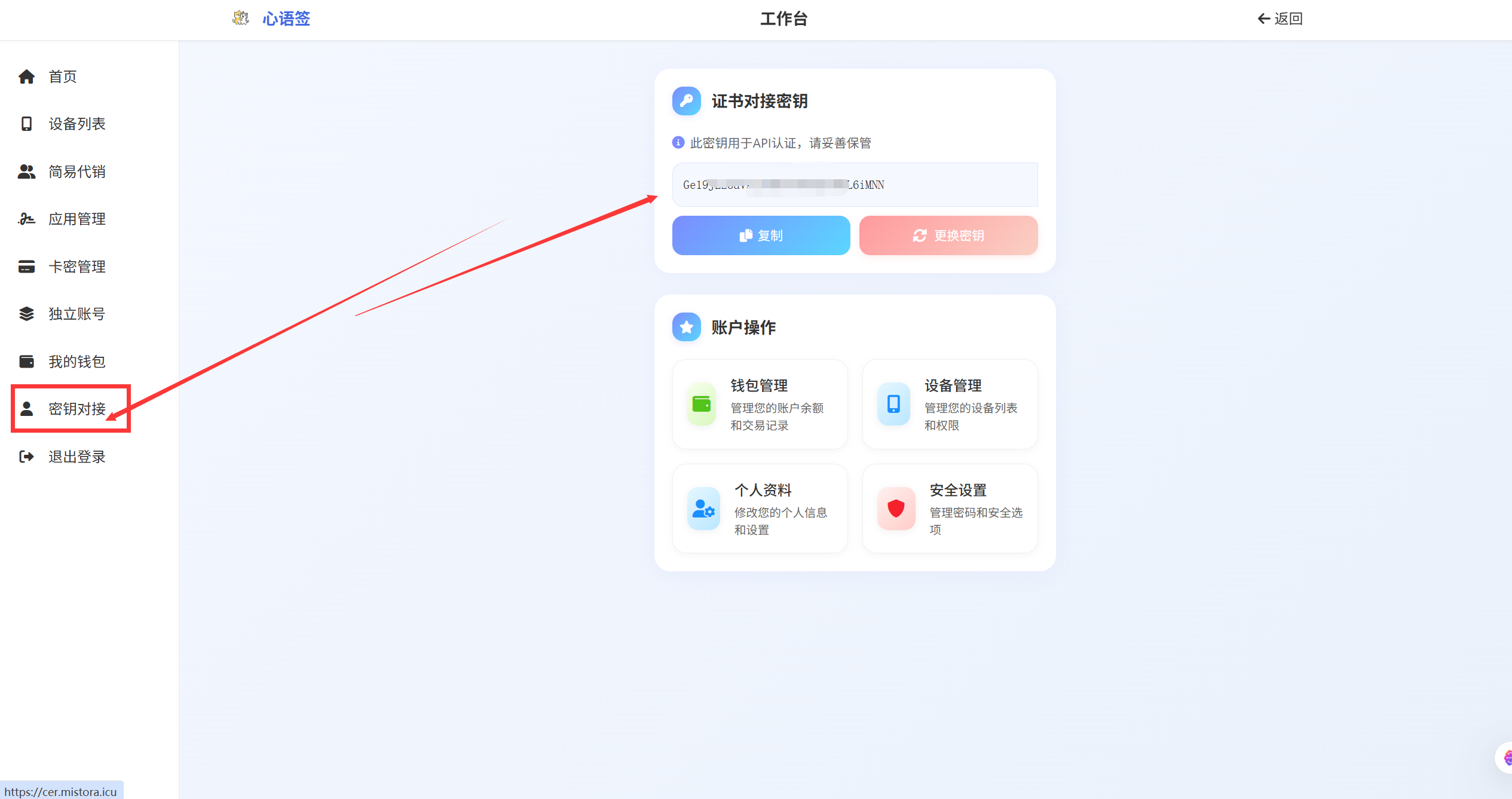
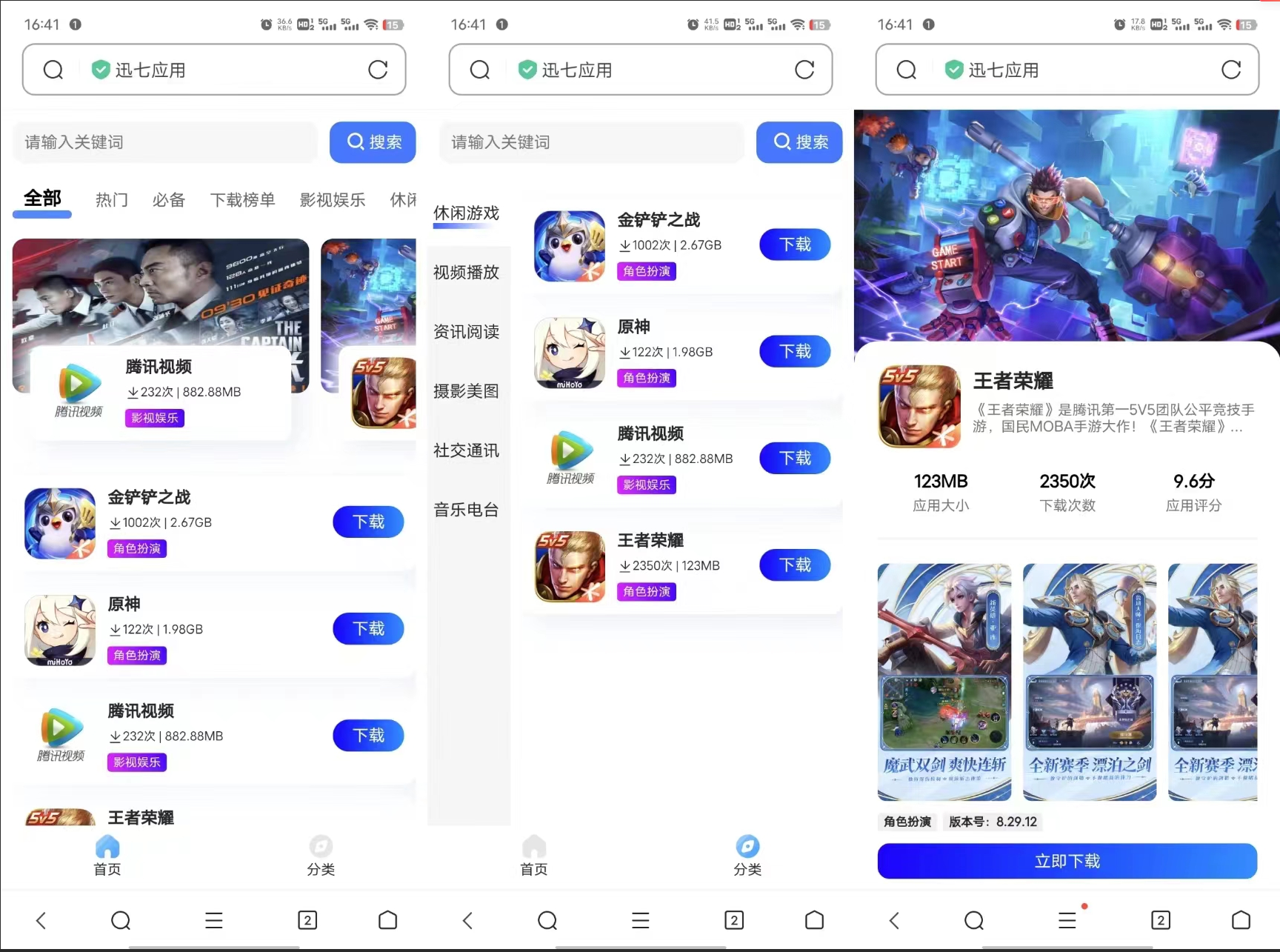
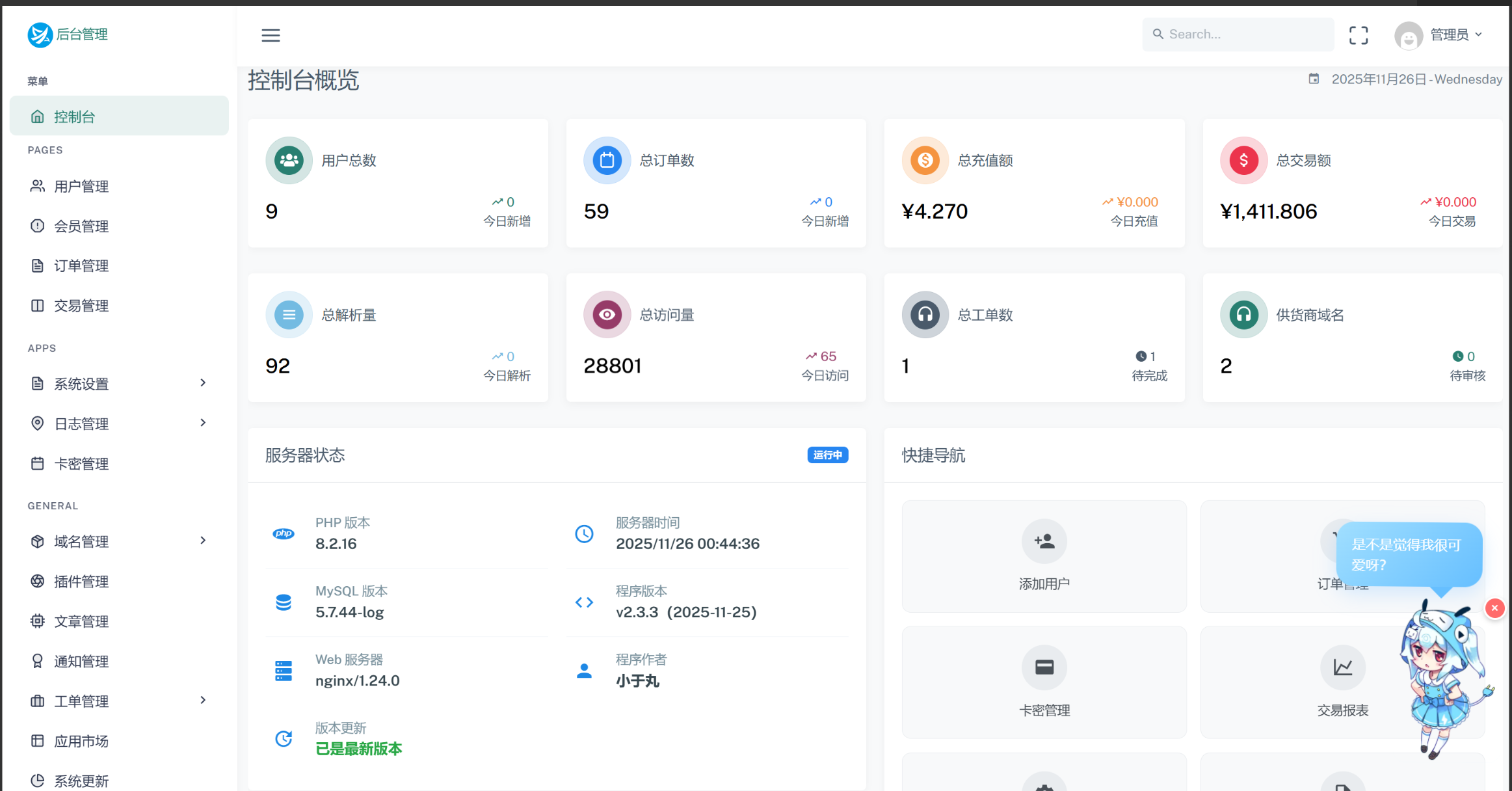
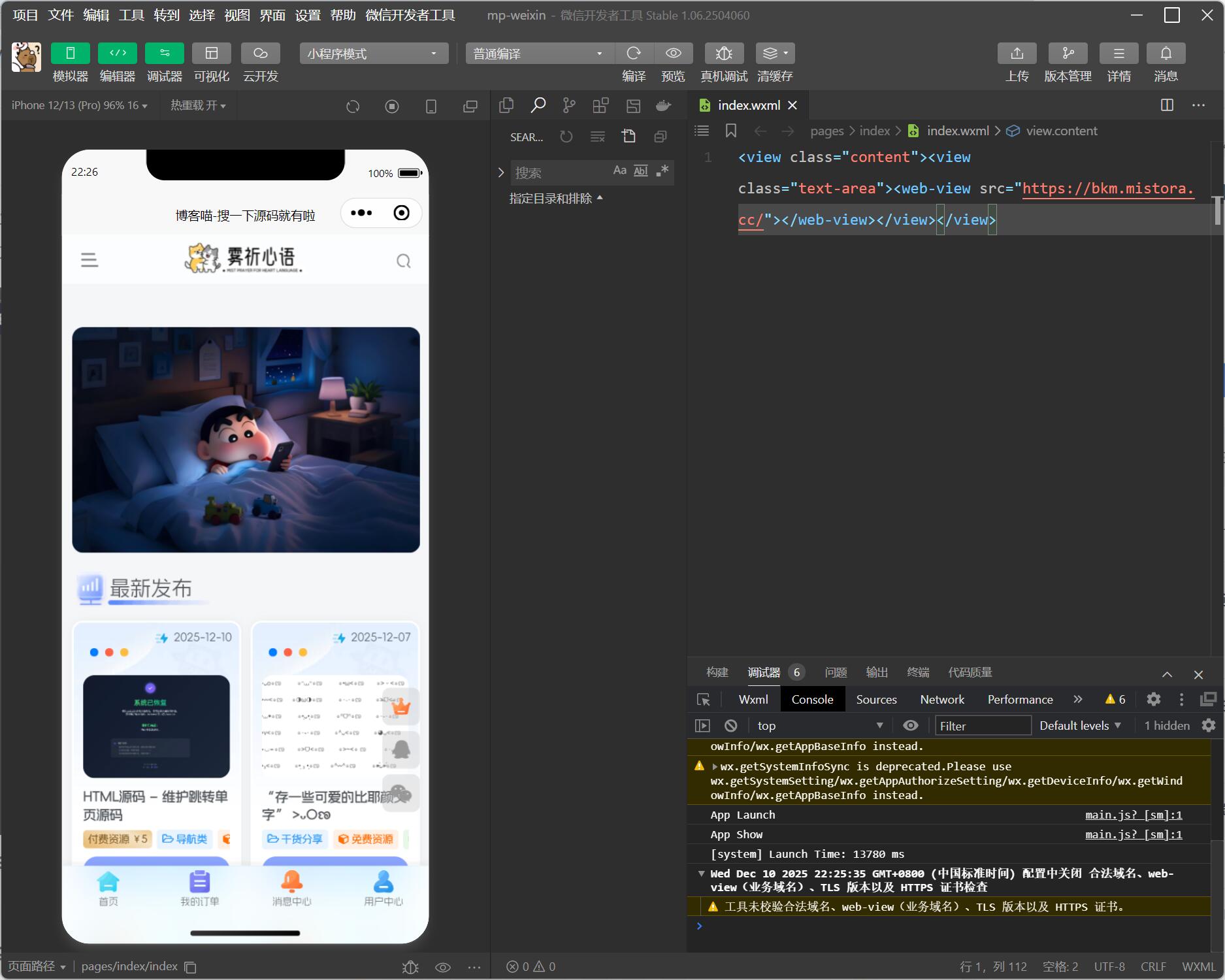
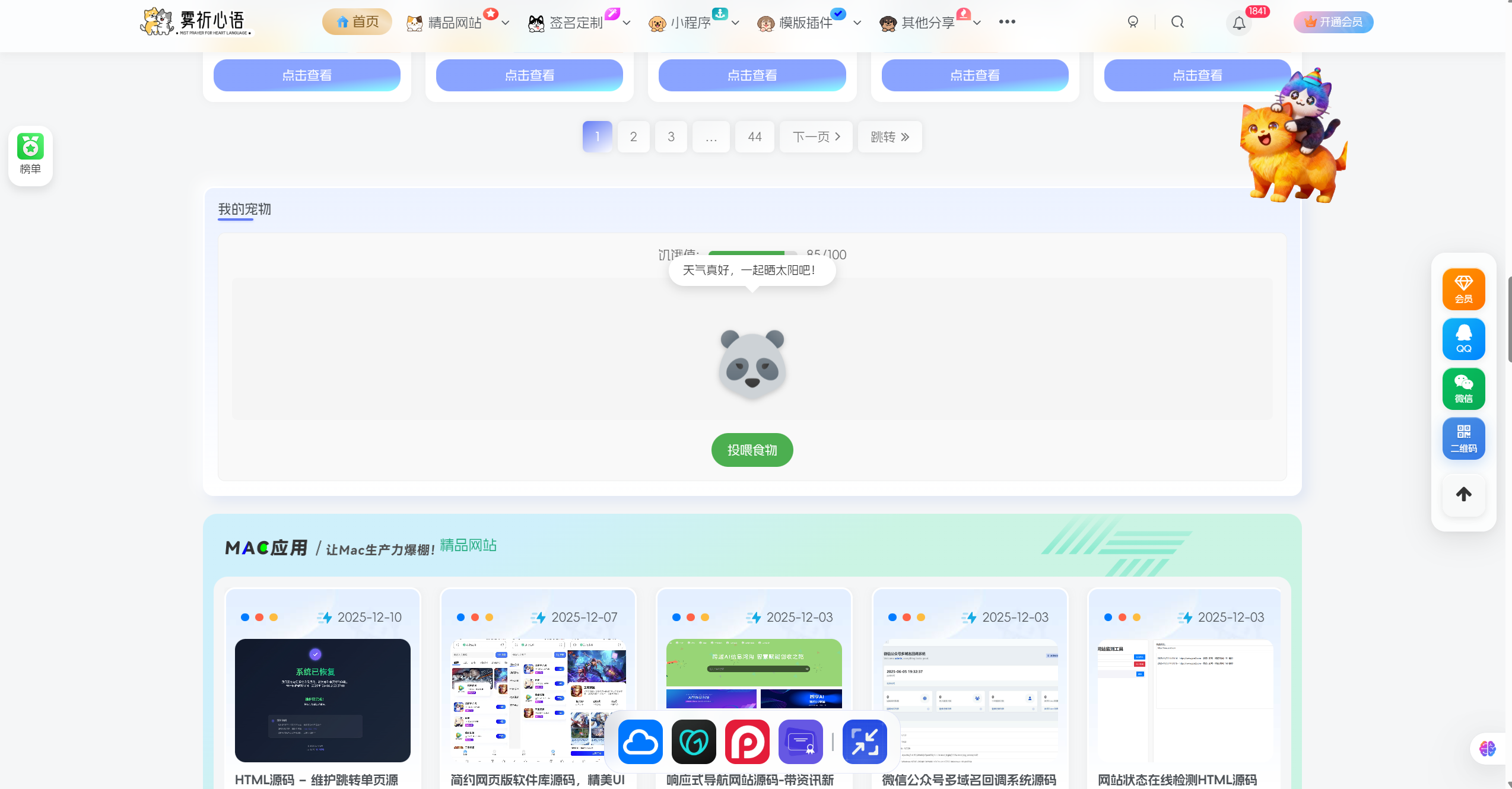
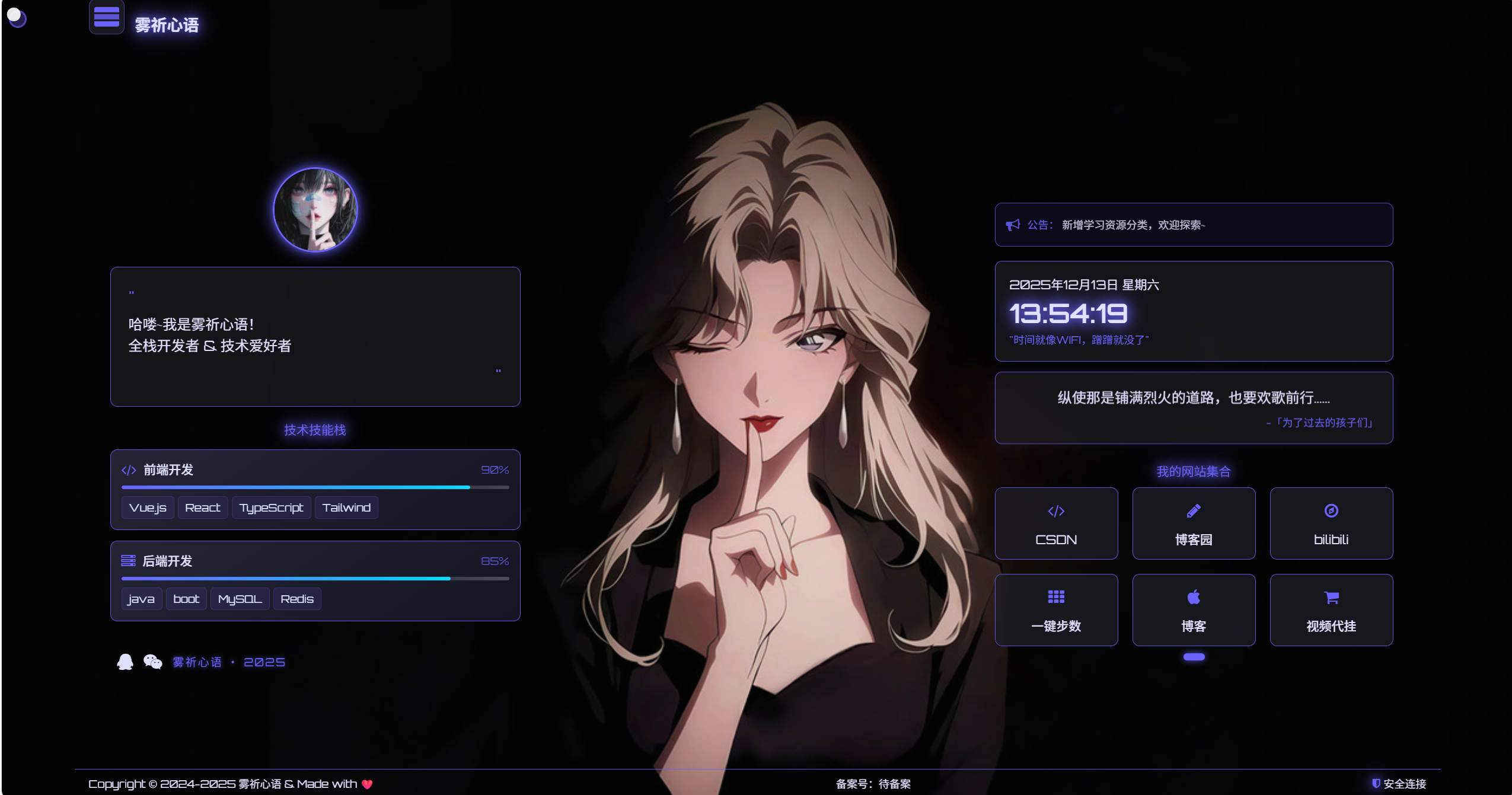
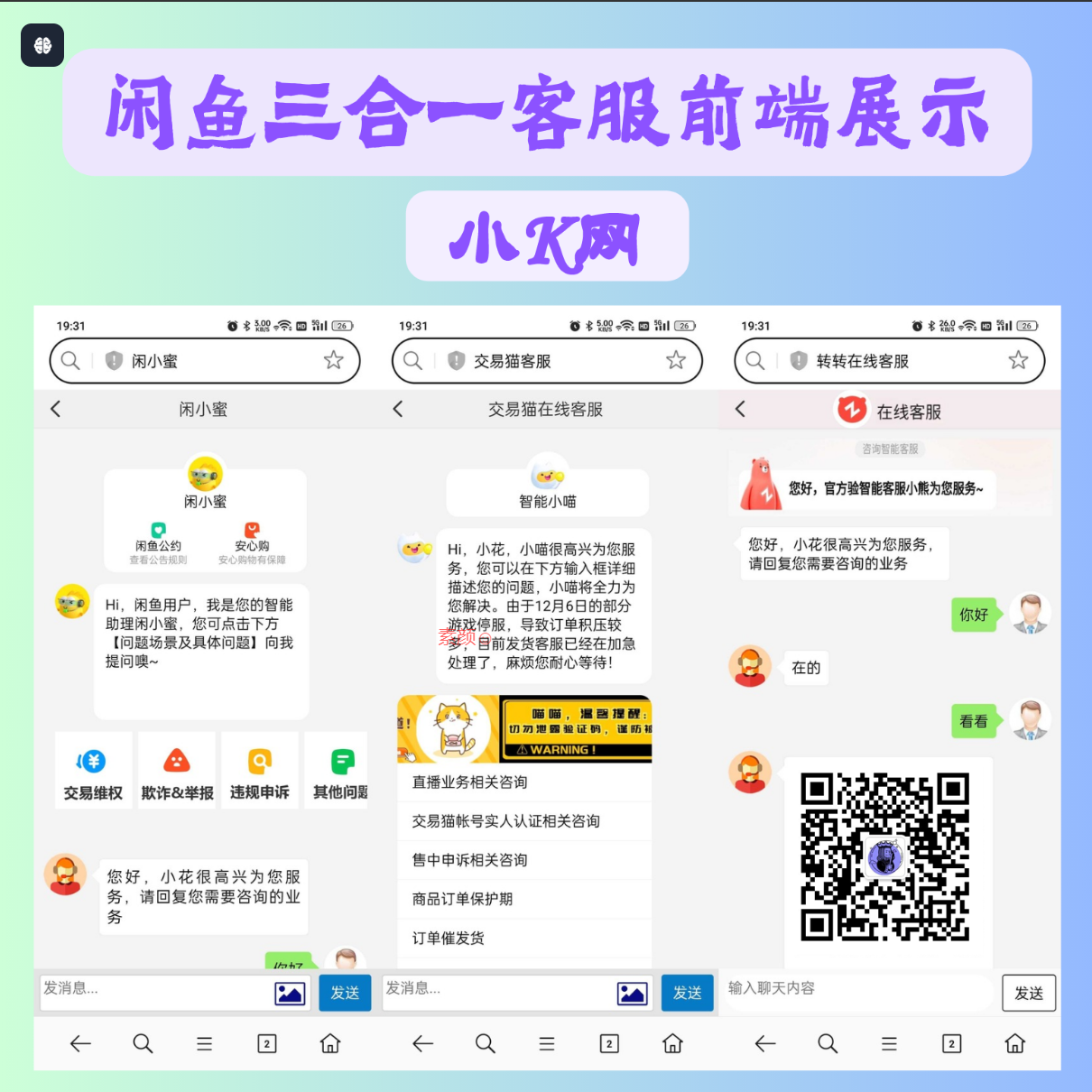

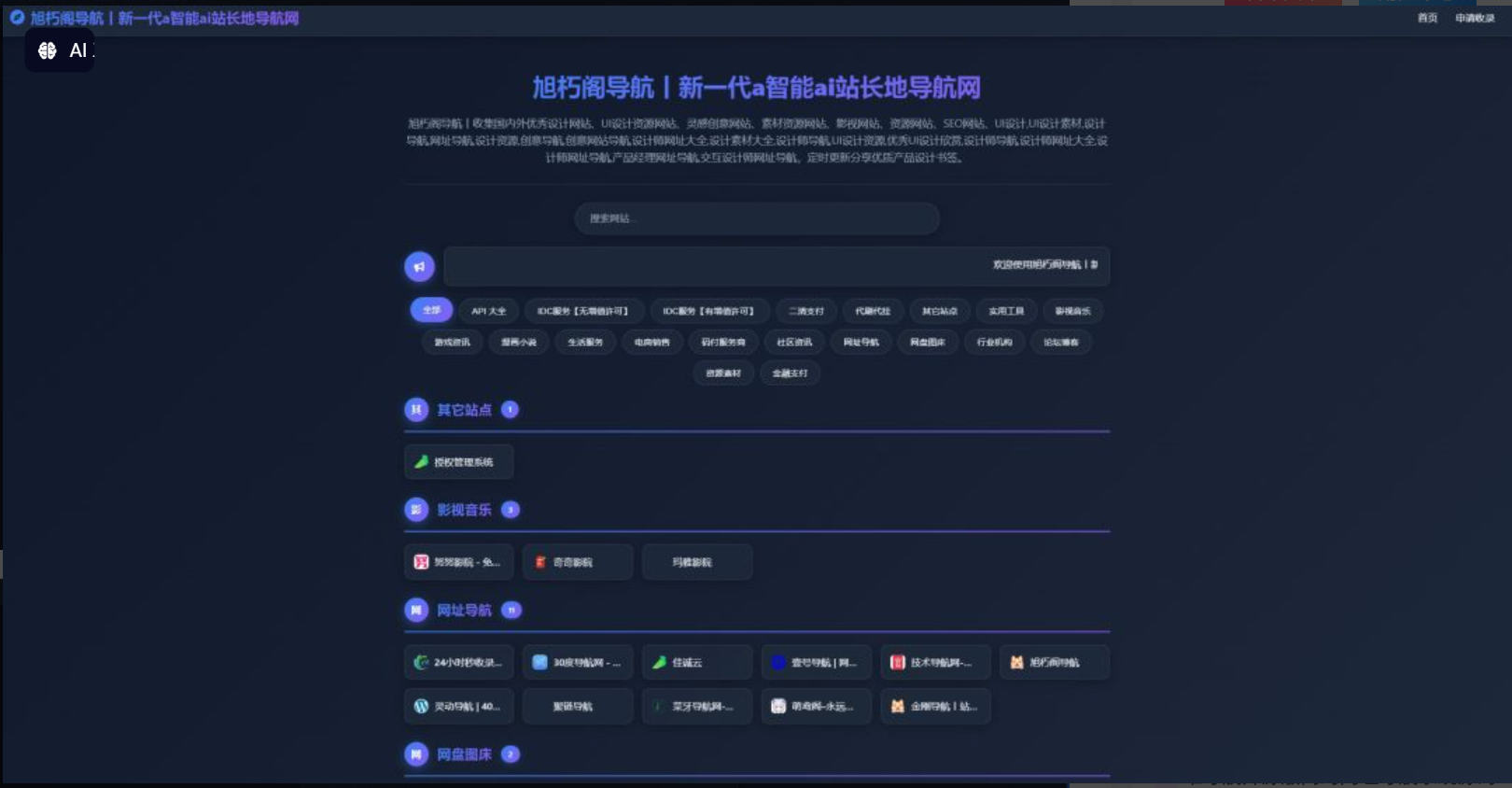
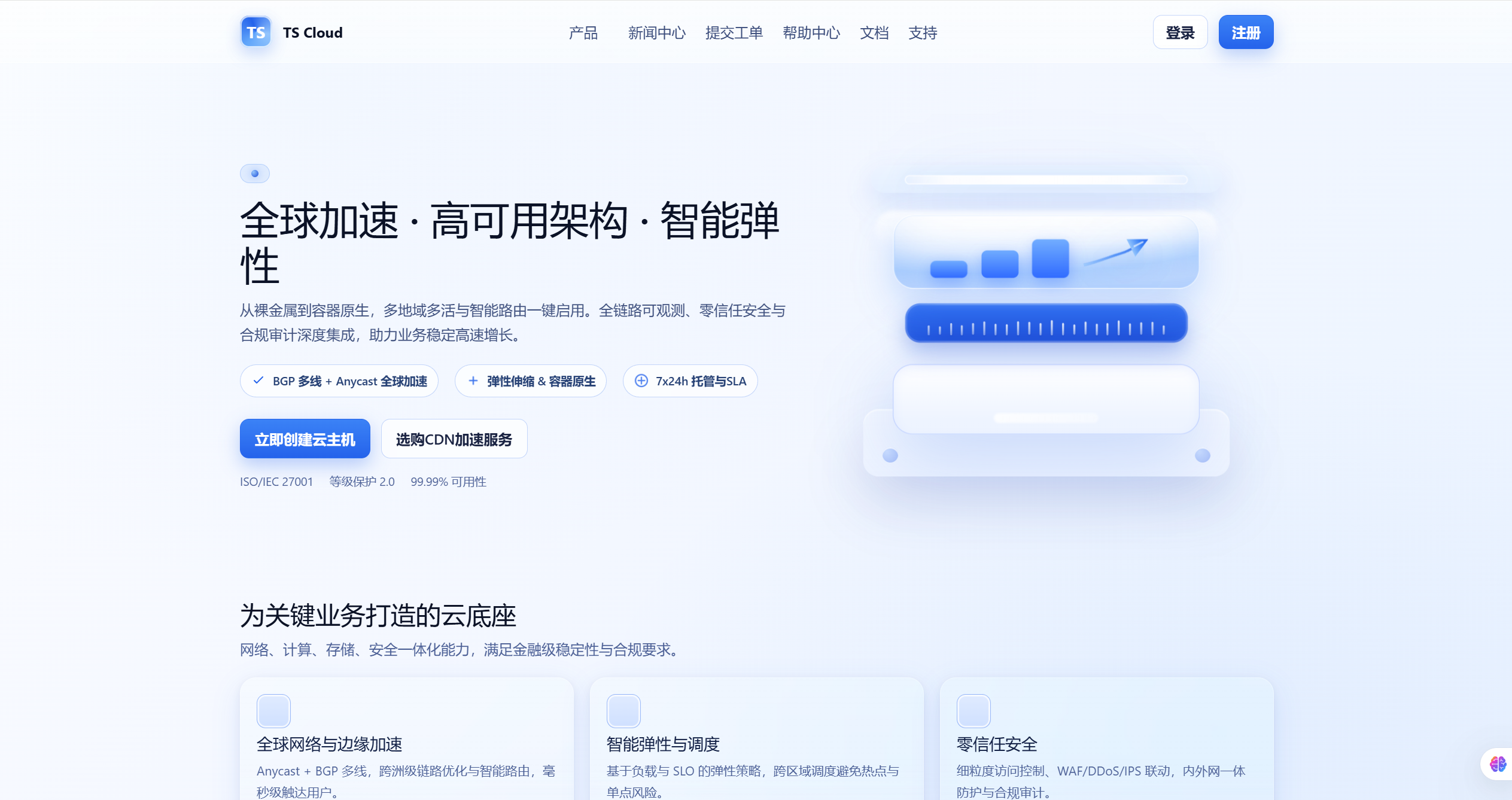
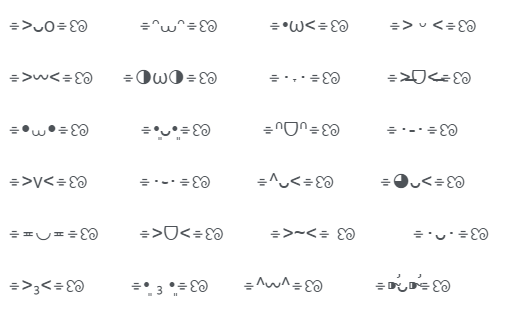
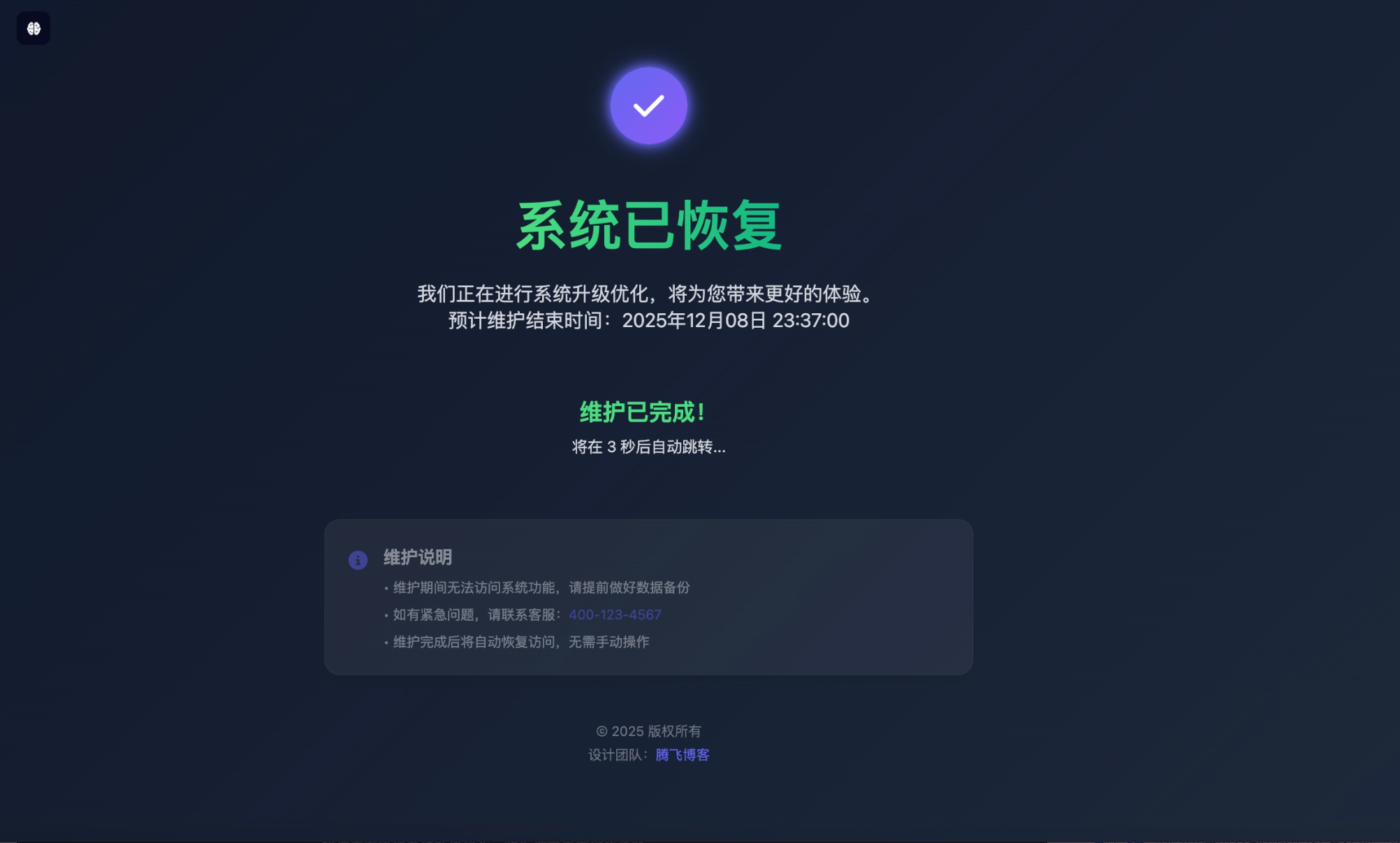
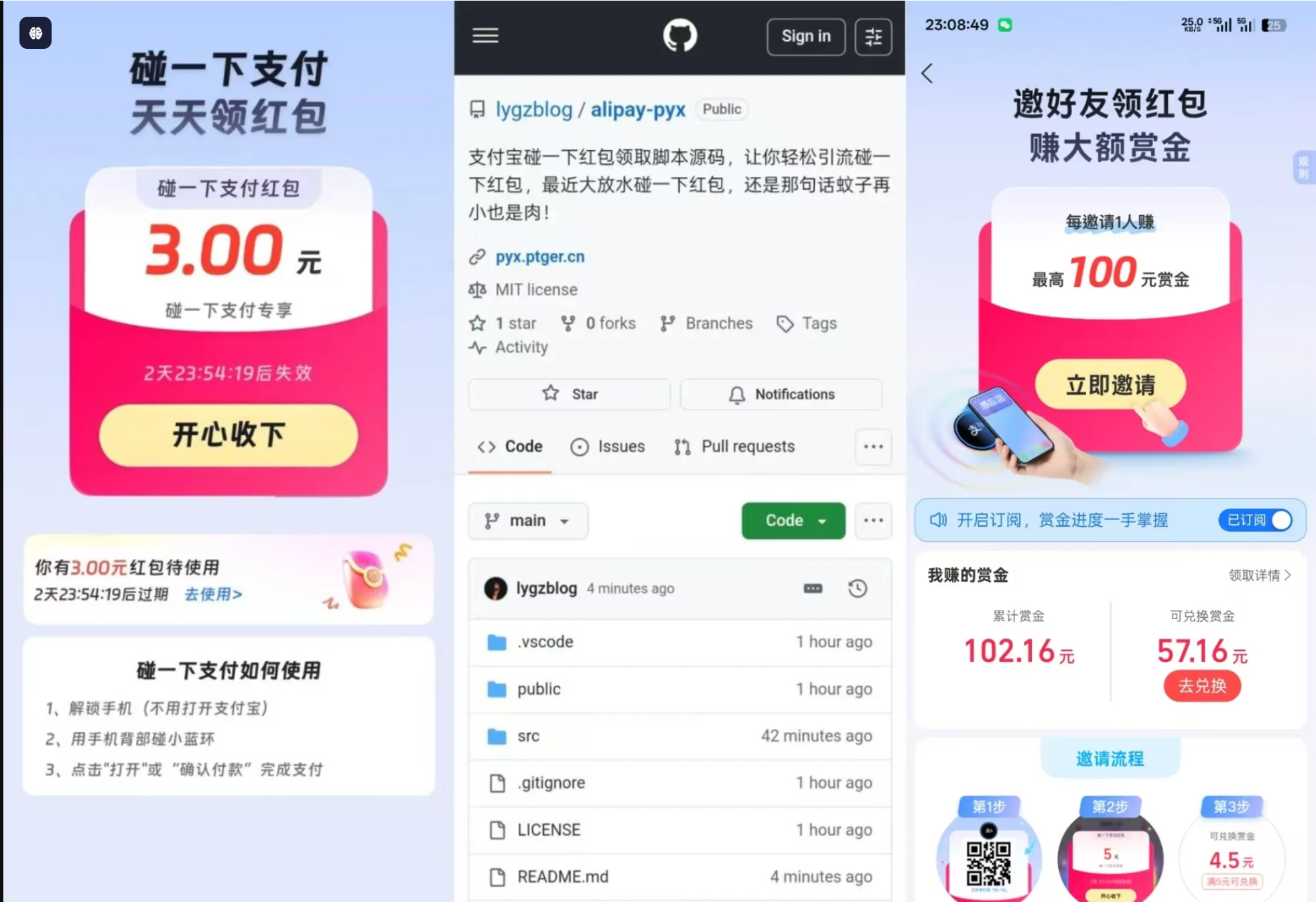
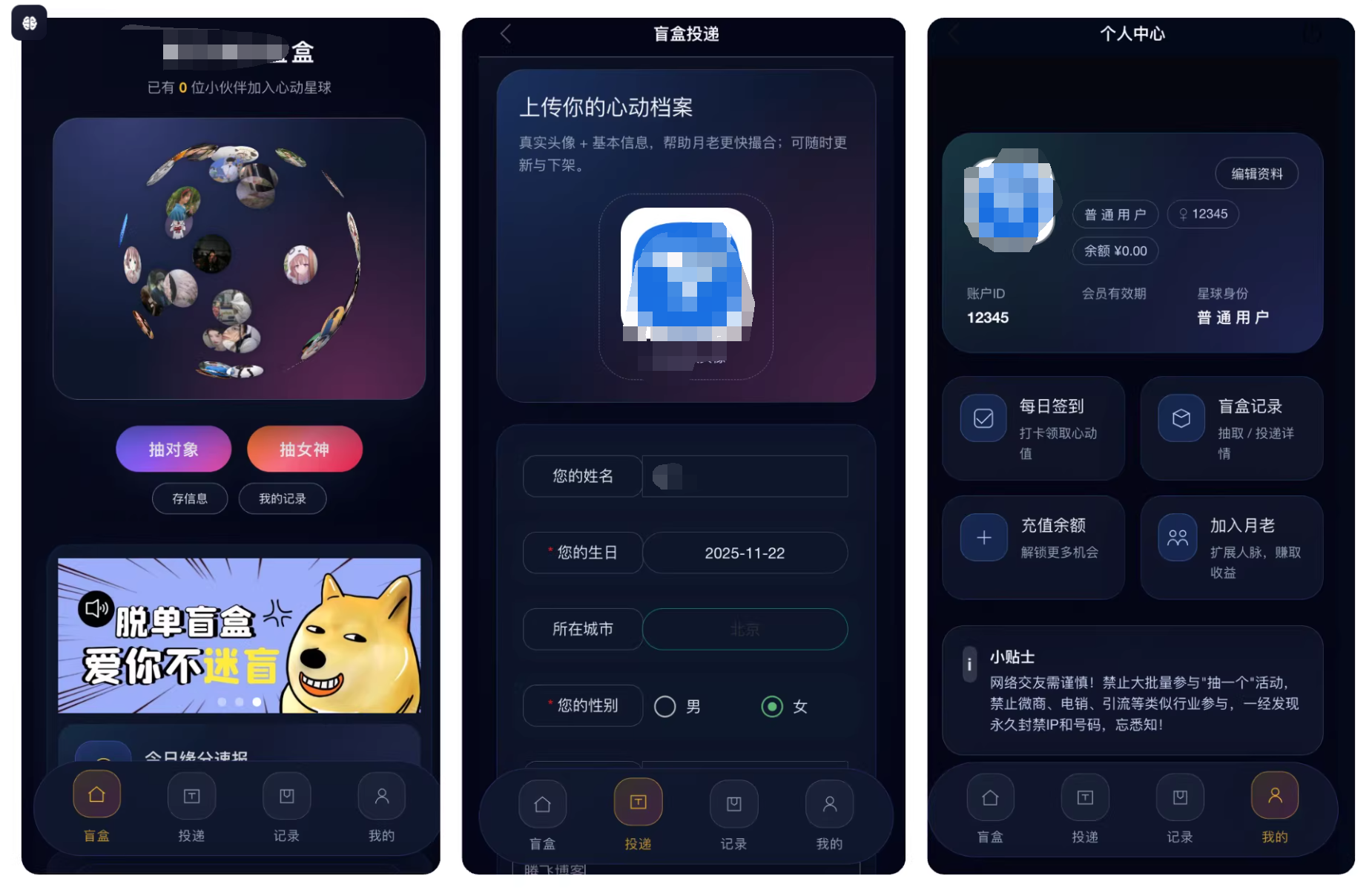


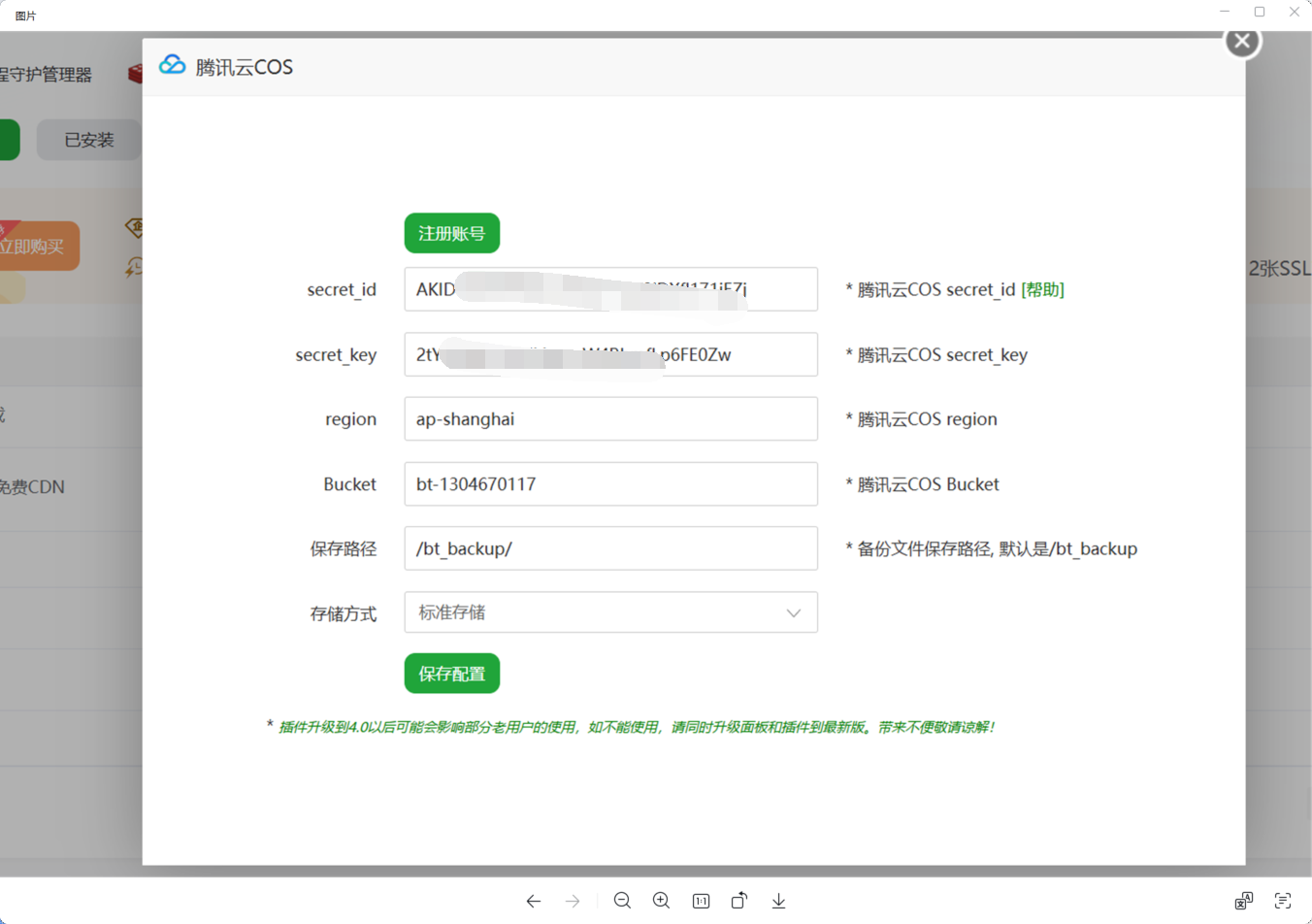
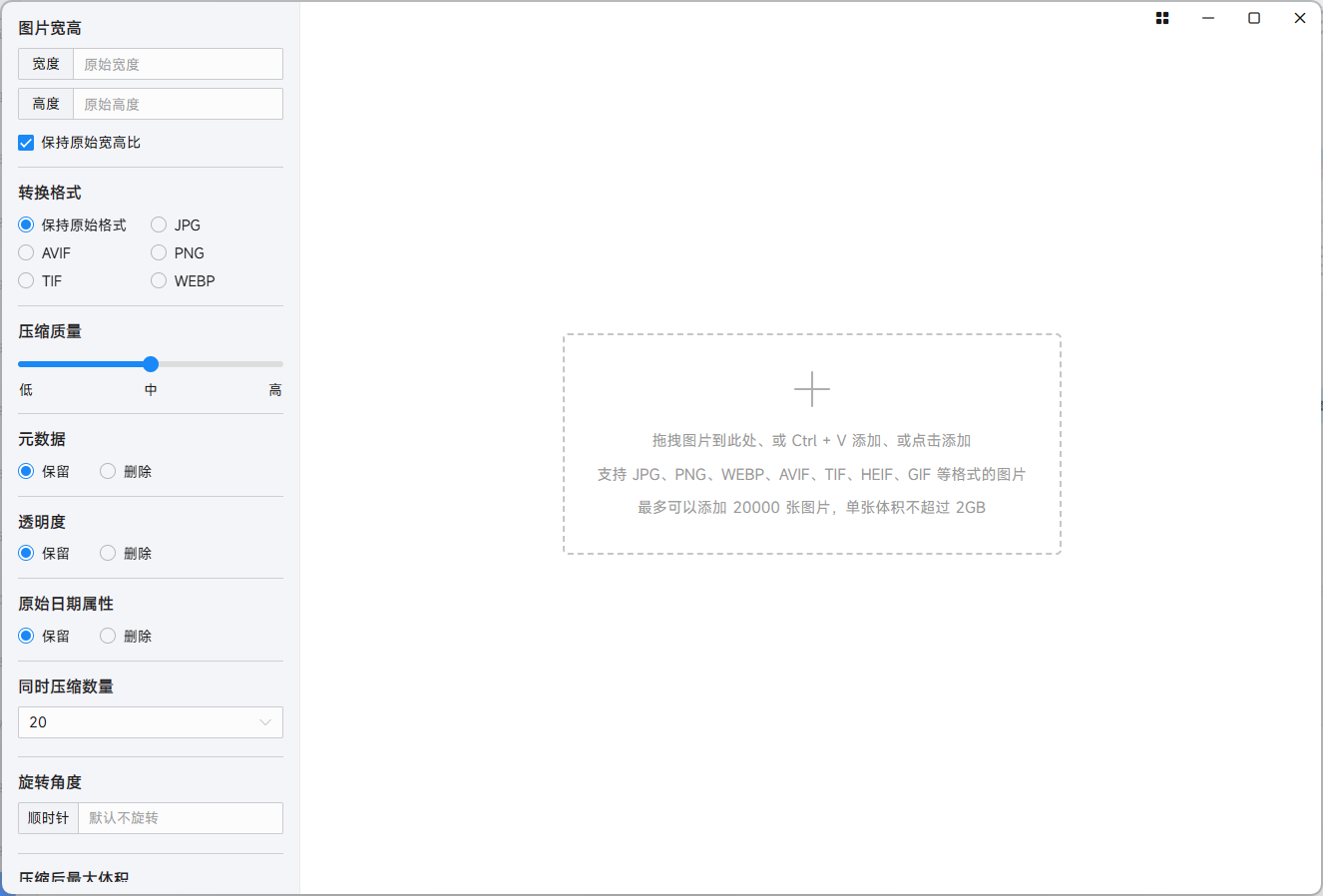
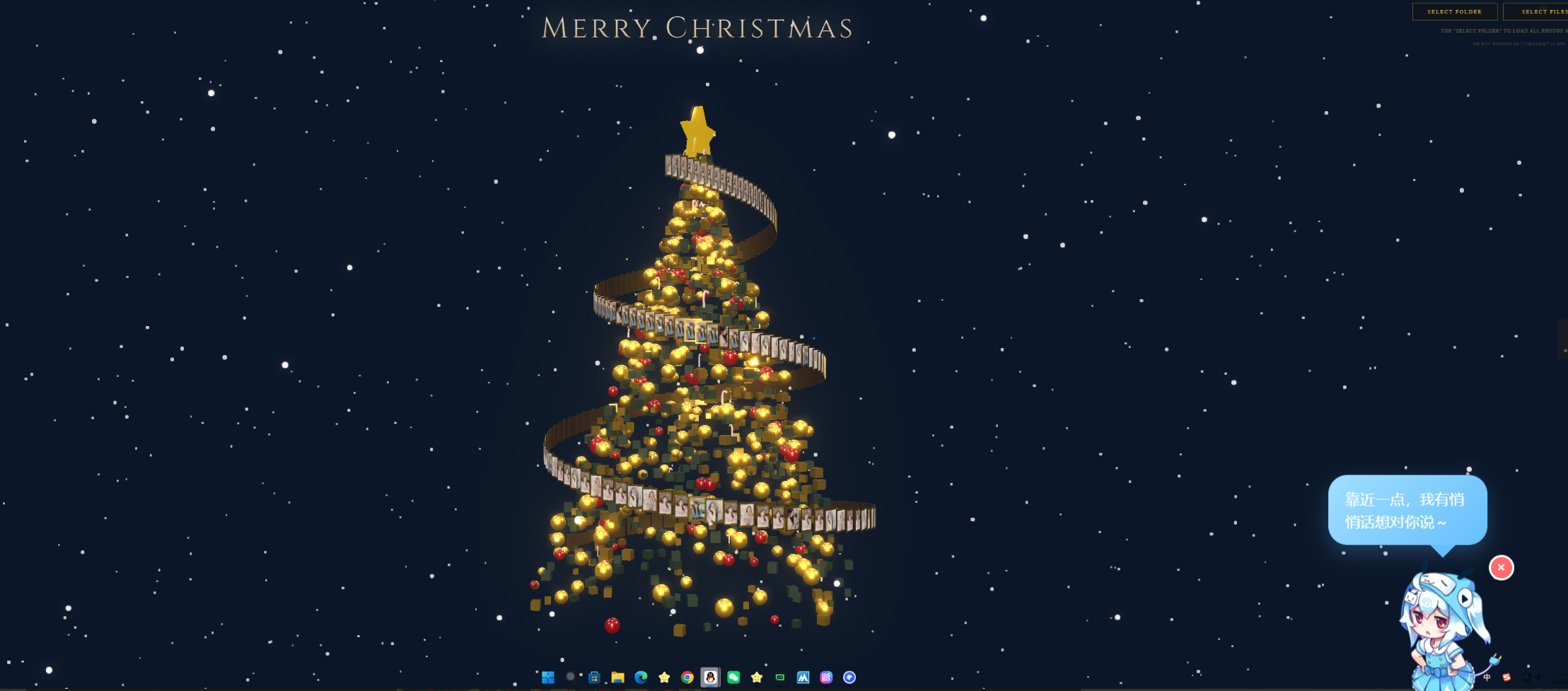
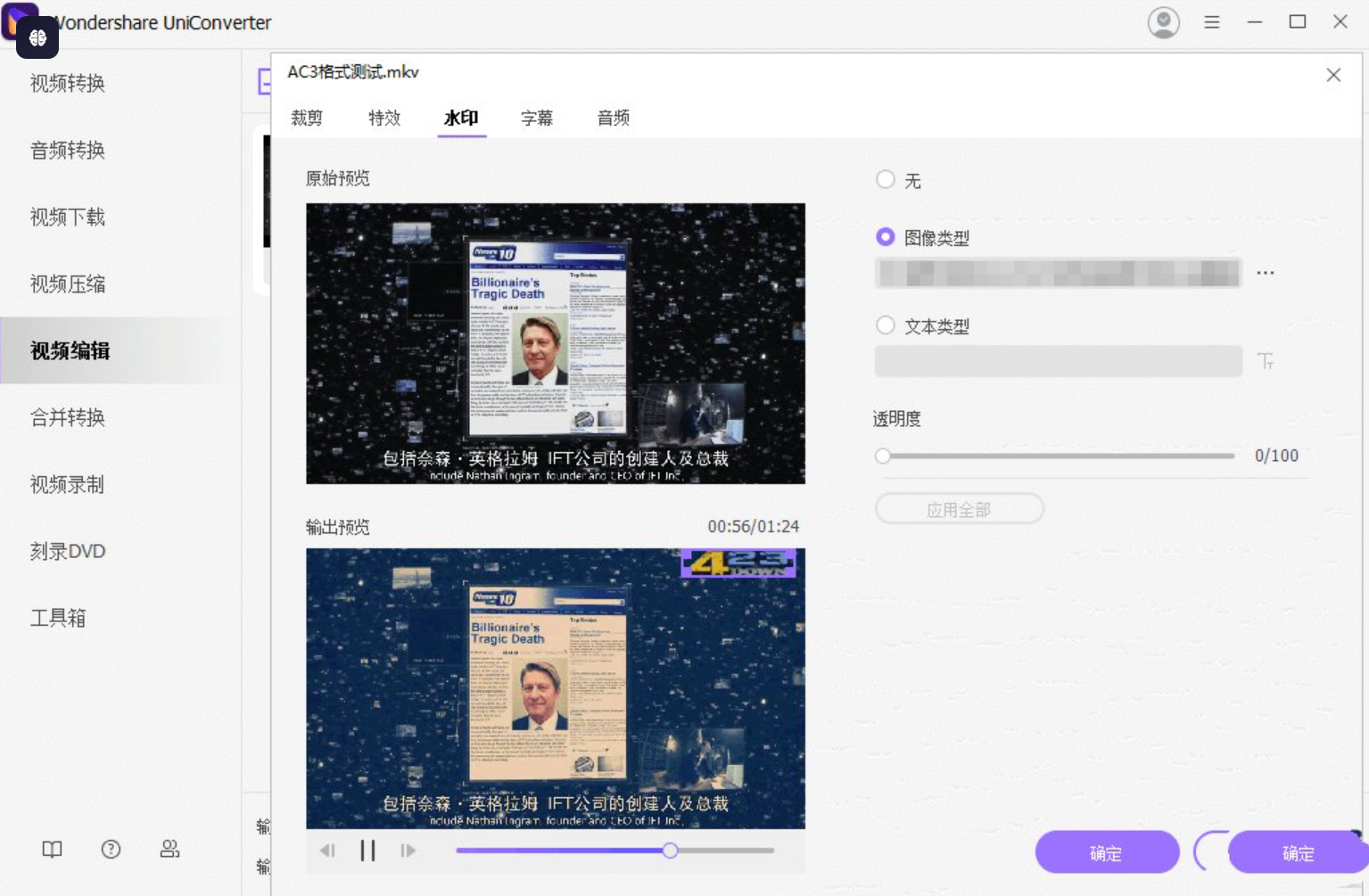

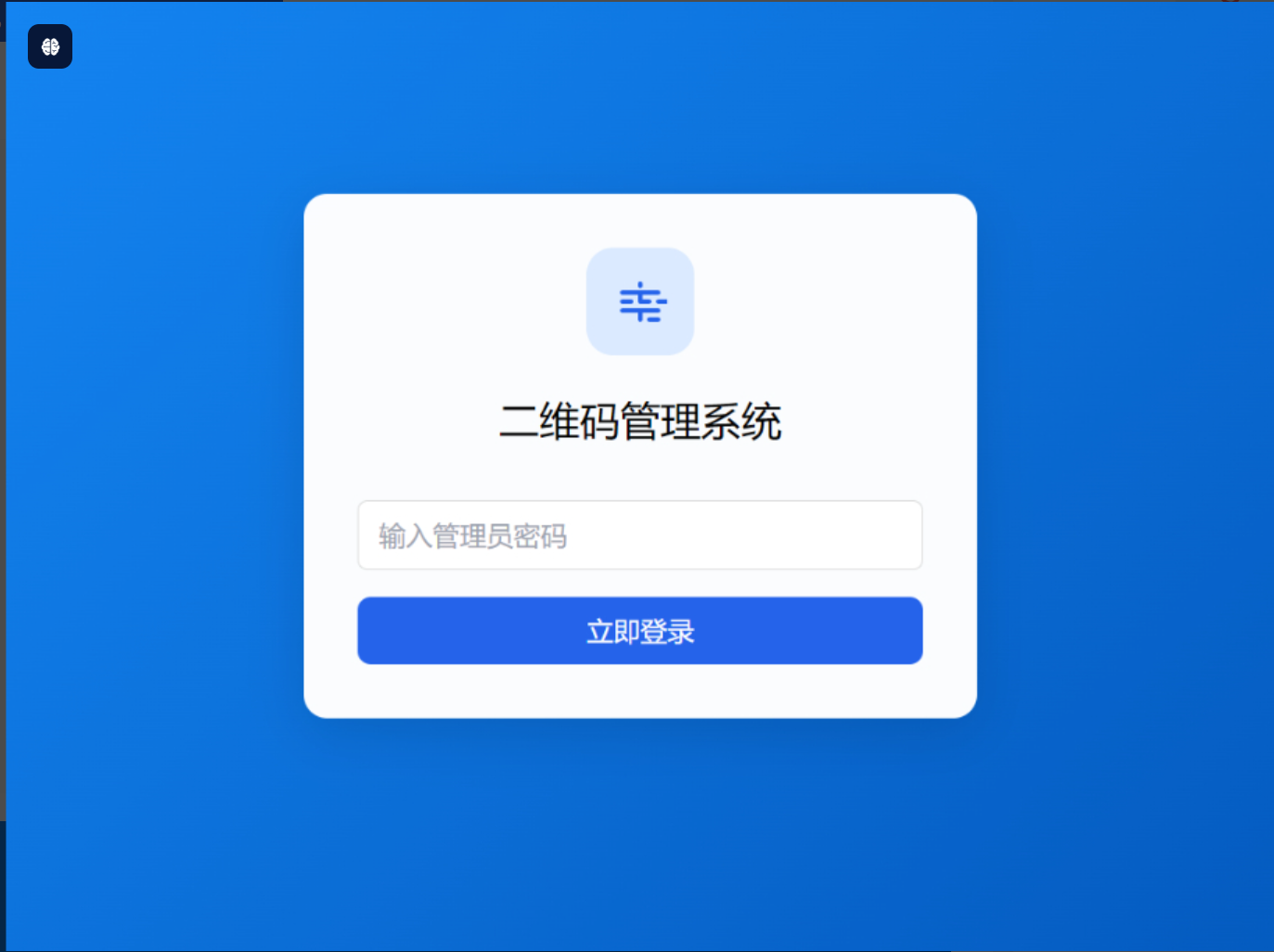

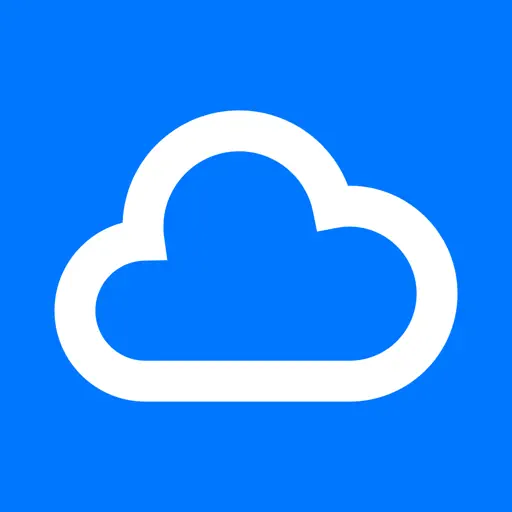
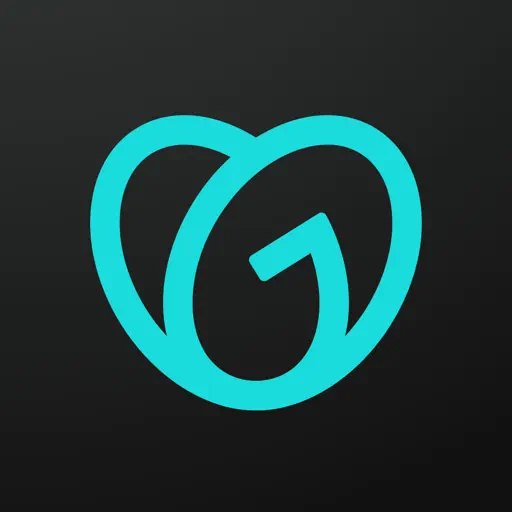
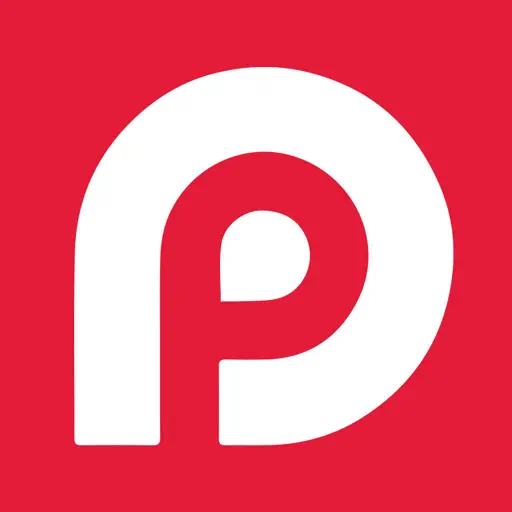
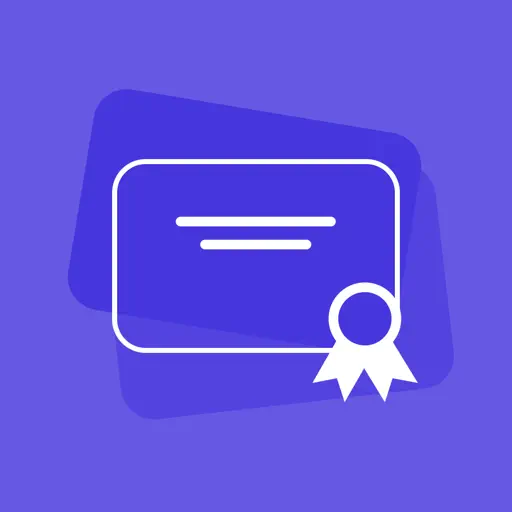
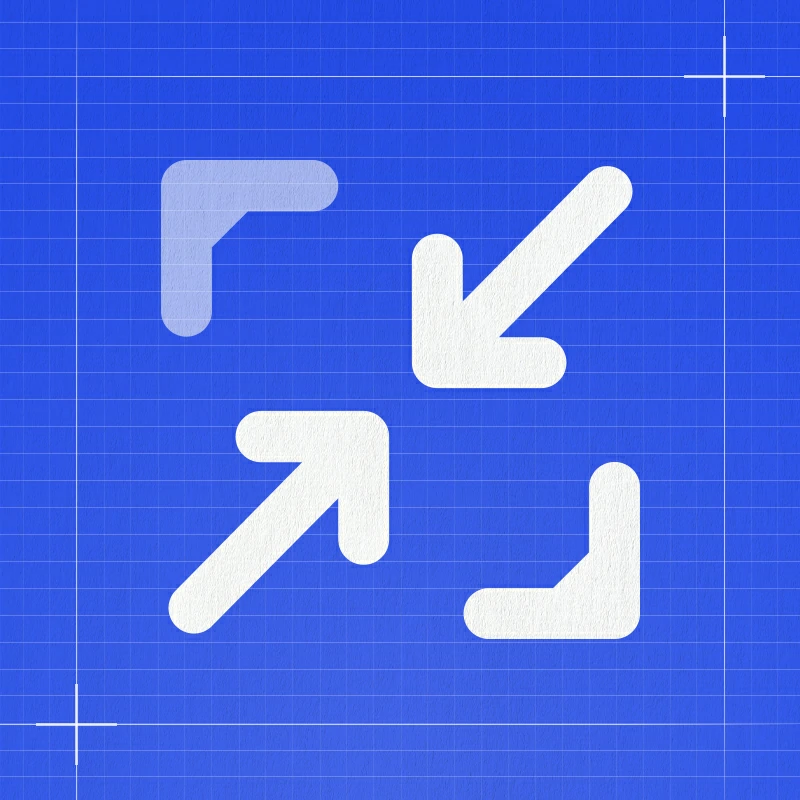
暂无评论内容